"İPhone 6s Plus'ımdan Gmail kişilerine kişi aktarmak istediğim için iPhone kişilerini vCard dosyalarına aktarmam gerekiyor. Bunu nasıl yapabilirim?" -Jane
"İPhone 5 kişilerimi daha fazla yedekleme için PC veya Outlook'ta Excel'e aktarmak istiyorum. Bana yardımcı olacak güvenilir bir üçüncü taraf yazılımı var mı?" - Linda
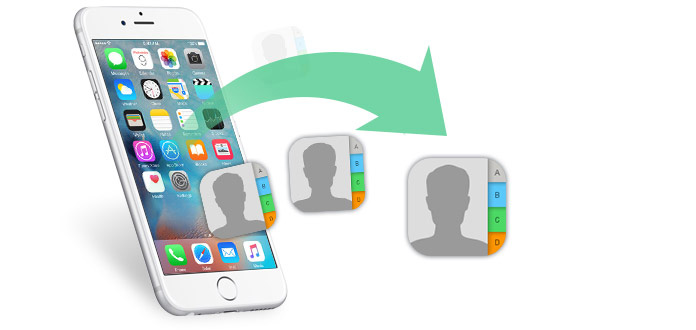
İPhone'unuz maalesef çalındığında veya yeni bir iPhone'a geçmeyi planladığınızda iPhone kişilerinizin yedeğini almak kesinlikle önemli görünüyor. İPhone kişilerini nasıl dışa aktarıyorsunuz? İPhone X / 8/7 / SE / 6s Plus / 6s / 6 / 5s / 5c / 5 / 4S / 4'ten kişileri nereye aktarıyorsunuz? Bu makalede, iTunes olmadan / iTunes olmadan iPhone kişilerini bilgisayara (Excel / CSV / vCard veya Outlook), Gmail, Android'e nasıl aktaracağınızı tanıtmak istiyoruz.
İPhone'dan bilgisayara kişileri dışa aktarırken, CSV ve vCard olmak üzere iki formata aşina olabilirsiniz. CSV ve vCard arasındaki fark nedir? Virgülle ayrılmış değerin kısaltması olan CSV dosyası, Excel'de kolayca açılabilen metin veya sayılar gibi sekmeli verileri depolayabilir. Elektronik kartvizit formatı olarak vCard (VCF) formatı telefon numaralarının, isimlerin, ses kliplerinin, fotoğrafların vb. Saklanmasını sağlar.
Ve burada, içtenlikle size saygın bir iPhone rehber ihracatçısı tavsiye edecek, FoneTrans, böylece iTunes olmadan kişileri iPhone'dan bilgisayara aktarabilirsiniz. İPhone kişilerini CSV veya vCard biçiminde bilgisayara serbestçe aktarabilirsiniz. Ayrıca kişilerinizi iPhone'dan bilgisayar görünümüne de aktarabilirsiniz.
1. Adım Programı başlatın ve iPhone'unuzu USB kablosuyla bilgisayara bağlayın. Mac kullanıyorsanız, lütfen Mac sürümünü indirin.

2. Adım Tıkla Bize Ulaşın tıklayın ve tüm kişi listesini işaretleyin veya dışa aktarmak istediğiniz belirli kişileri seçin.

3. Adım Sekmesine dokunun İthalat / İhracat, seçmek Seçilen Kişileri Dışa Aktar or Tüm Kişileri Dışa Aktar tercih edilen CSV dosyasına, vCard dosyasına.
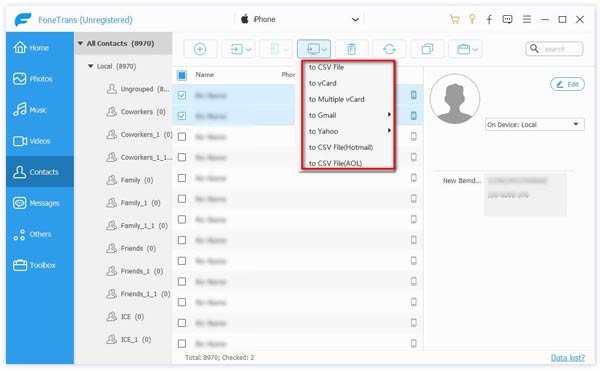
İpuçları: İPhone kişilerini Outlook'a dışa aktarmak için 3. Adımda "Seçilen Kişileri Dışa Aktar" veya "Tüm Kişileri Dışa Aktar" ı seçin.
Tabii ki, yaptığınızdan emin olmalısınız kişileri iPhone'dan iCloud'a yedekle.
1. Adım İPhone'unuza gidin, "Ayarlar"> "iCloud" a dokunun. İCloud hesabına giriş yapmanız gerekiyor (İCloud şifresini kurtarma unutursan).
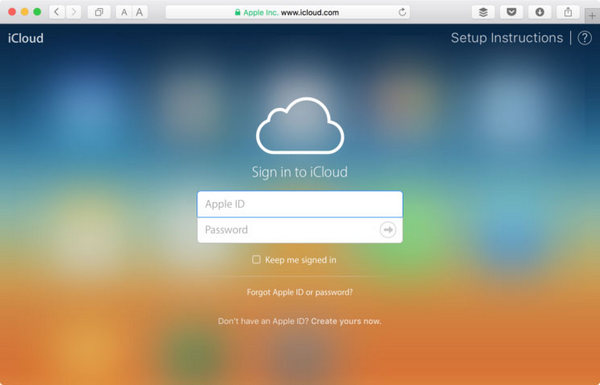
2. Adım "Kişiler" i "KAPALI" seçeneğine, "iPhone'umda Tut" a, "Kişiler" i "AÇIK" seçeneğine kaydırın, "Birleştir" i seçin. İPhone kişileriniz iCloud kişiler yedeklemesi ile birleştirilecek. Bunu yapmak istediğinizde düşünün.
3. Adım Şimdi iCloud.com adresini ziyaret edin ve iCloud'da oturum açın. Tıklayın Bize Ulaşın iPhone'dan yüklediğiniz tüm iCloud kişileri arayüzde listelenir.
4. Adım Sol alt köşedeki "Ayarlar" ı tıklayın, ardından "Tümünü Seç"> "vCard'ı Dışa Aktar" ı seçin. Tüm kişileri seçmeli ve vCard dosyasına aktarmalısınız.
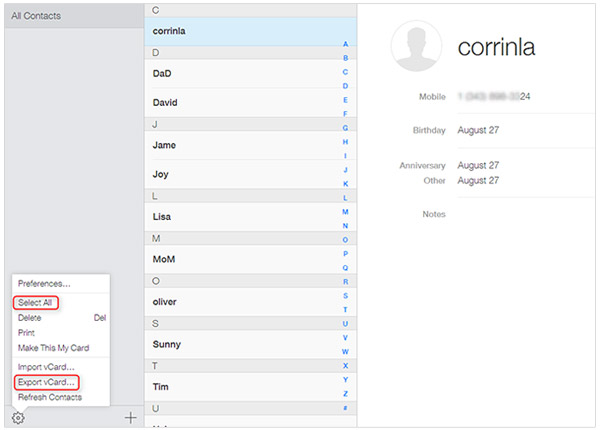
İTunes'u kullanarak tüm kişileri iPhone'dan dışa aktarabilirsiniz. İTunes nasıl çalışır? Aşağıda, iPhone kişilerini bilgisayara aktarmayla ilgili ayrıntılı adımlar verilmiştir.
1. Adım İTunes'un en son sürümünü başlatın ve iPhone'unuzu PC veya Mac'e veri kablosuyla bağlayın. iTunes, cihazınızı otomatik olarak algılar.
2. Adım Cihaz simgesini tıklayın ve bilgi sol iTunes sütunundaki "Ayarlar" sekmesinden.
3. Adım Seçeneğinin Kişileri Senkronize Et işaretli veya işaretli değil. Değilse, işaretleyin. "Kişileri Şununla Eşitle" nin yanındaki "Windows Kişileri" veya "Outlook" u seçin. Ve sonra tıklayın Tamam sağ alt köşede.
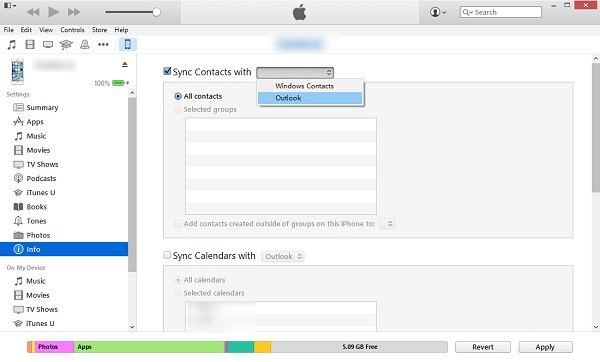
4. Adım Üst menüden "Dosya" yı tıklayın, "Cihaz"> "Yedekle" yi seçin.
Tüm iPhone kişilerinizi Gmail hesabınıza aktarmak istiyorsanız, çalışmanızı gerçekleştirmenize yardımcı olacak aşağıdaki adımları kontrol edebilirsiniz.
1. Adım "iCloud.com aracılığıyla iPhone kişilerini bilgisayara dışa aktarma"dışa aktarılan kişileri içeren VCF dosyasını almak için.
2. Adım Gmail hesabınıza giriş yapın, sol üst taraftaki Gmail menüsünü tıklayın ve "Kişiler" i seçin. "İçe Aktar" seçeneğini belirlemek için "Diğer" açılır menüsünü kullanın.
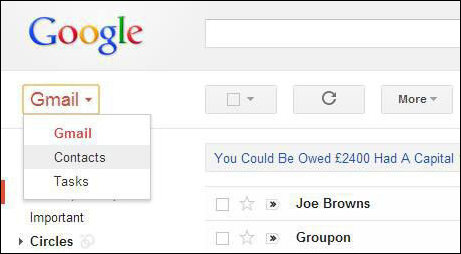
3. Adım PC veya Mac'inizden vCard dosyanızı seçin ve "Yükle" yi tıklayın. Artık iPhone kişilerinizi Gmail "Kişiler" menünüzün bir alt bölümü olarak görebilirsiniz. Yinelemeleri önlemek veya ayrı dosyalar olarak saklamak için bunları mevcut kişi ile birleştirebilirsiniz.
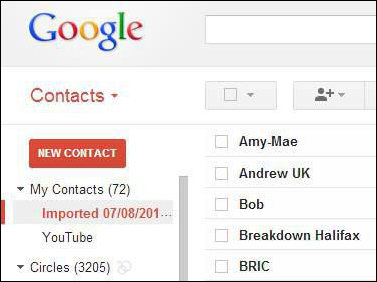
Yeni bir Android telefon satın alabilir ve iPhone kişilerinizi yeni Android cihazınıza aktarmayı deneyebilirsiniz. Genel olarak, iPhone'dan Android'e iCloud veya Gmail aracılığıyla kişileri dışa aktarabilirsiniz. Ya da sadece birkaç tıklamayla bunu yapmak için en uygun üçüncü taraf yazılımını seçebilirsiniz - foneKopya. Nasıl çalıştığını görmek için aşağıdaki adımları okuyun.
1. Adım FoneCopy'yi kurun ve başlatın. Ardından USB ile iPhone ve Android telefonunuzu bilgisayarınıza bağlayın.
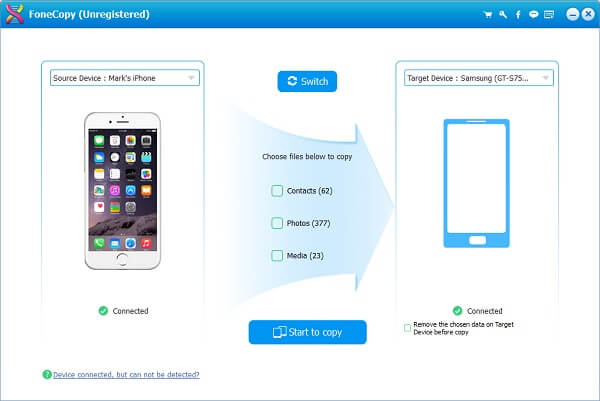
2. Adım kontrol Bize Ulaşın Tüm iPhone kişilerini Android'e kopyalamak için izin kutusunu işaretleyin ve sonra "Kopyalamaya başla" düğmesini tıklayın. Bu kadar! Sadece bu kadar kolay!
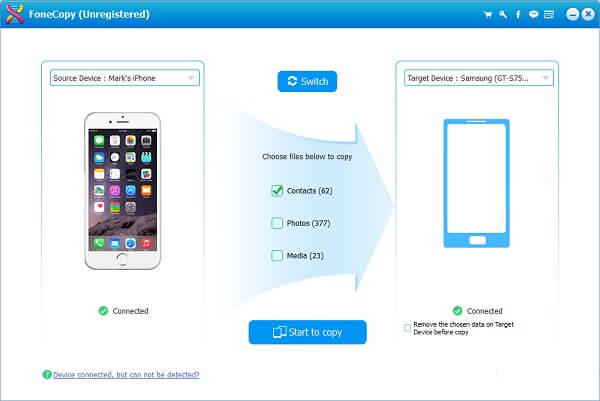
Bu yazıda, iPhone kişilerini nasıl dışa aktaracağımız hakkında konuşacağız. İPhone'dan kişileri dışa aktarmak için uygun yöntemi bulabileceğinizi umuyoruz.
Önemli kişileri yedekleme için dışa aktarmak, acil bir durumda size büyük bir iyilik yapar. Bununla birlikte, iPhone'unuzda büyük fotoğraflar varsa ve çok fazla depolama alanı kaplarsanız, fotoğrafları iPhone'dan çıkarma.